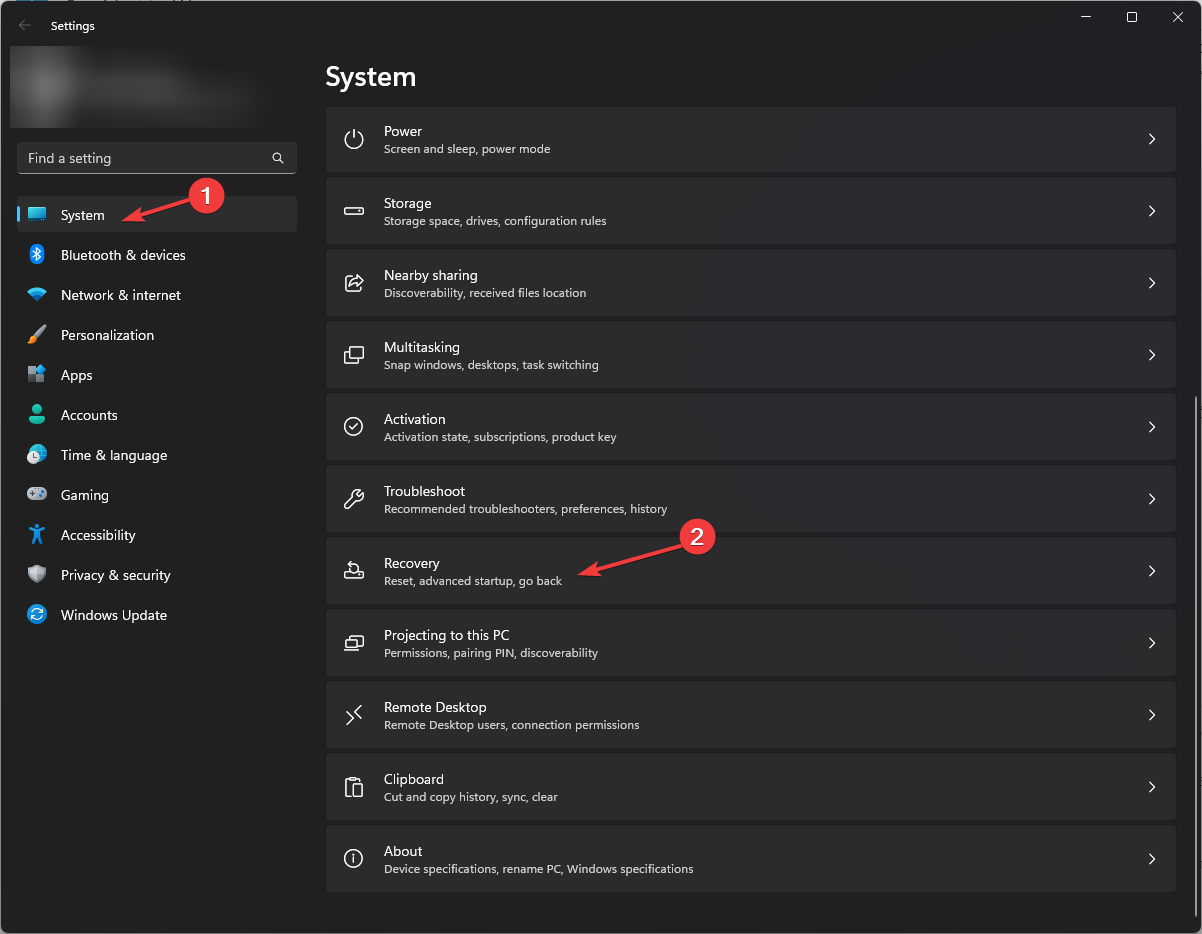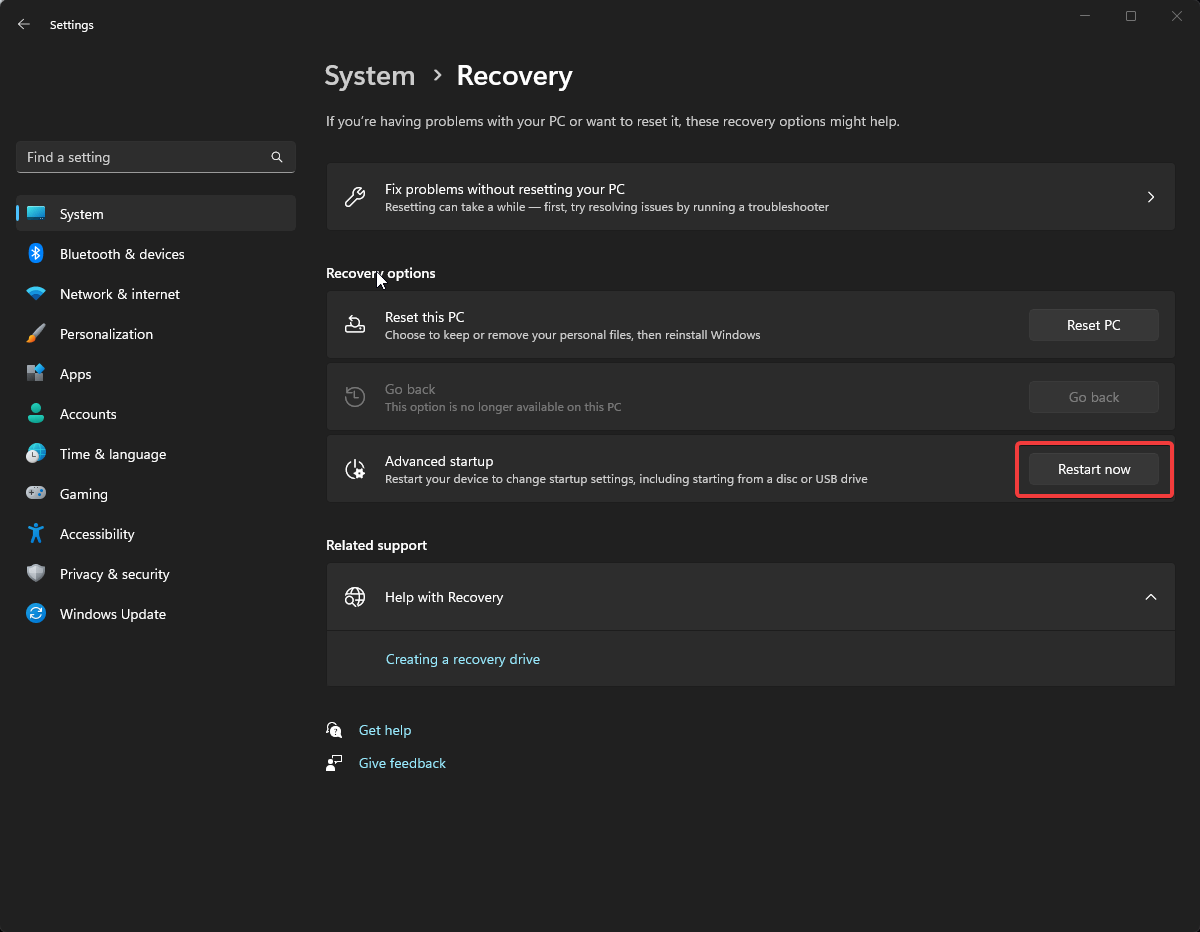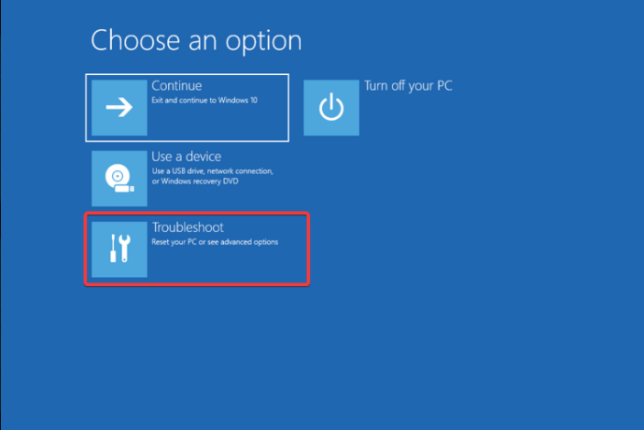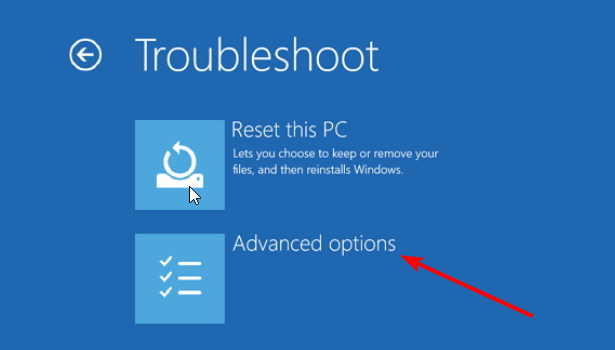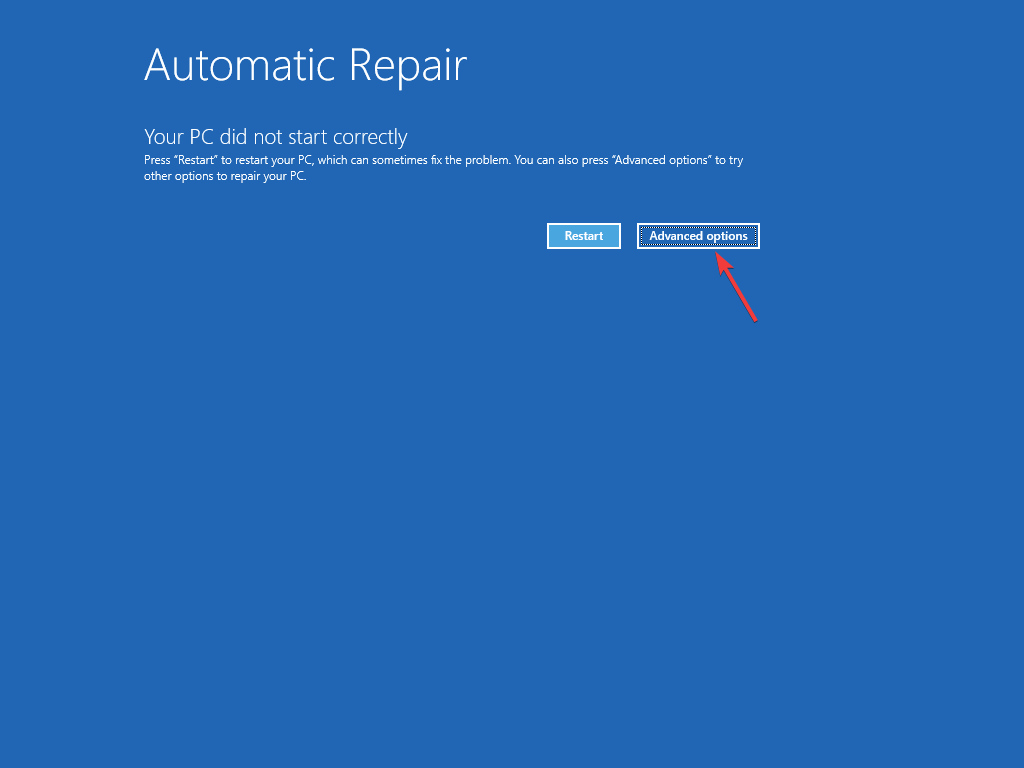如何在 Windows 11 上直接进入命令提示符模式
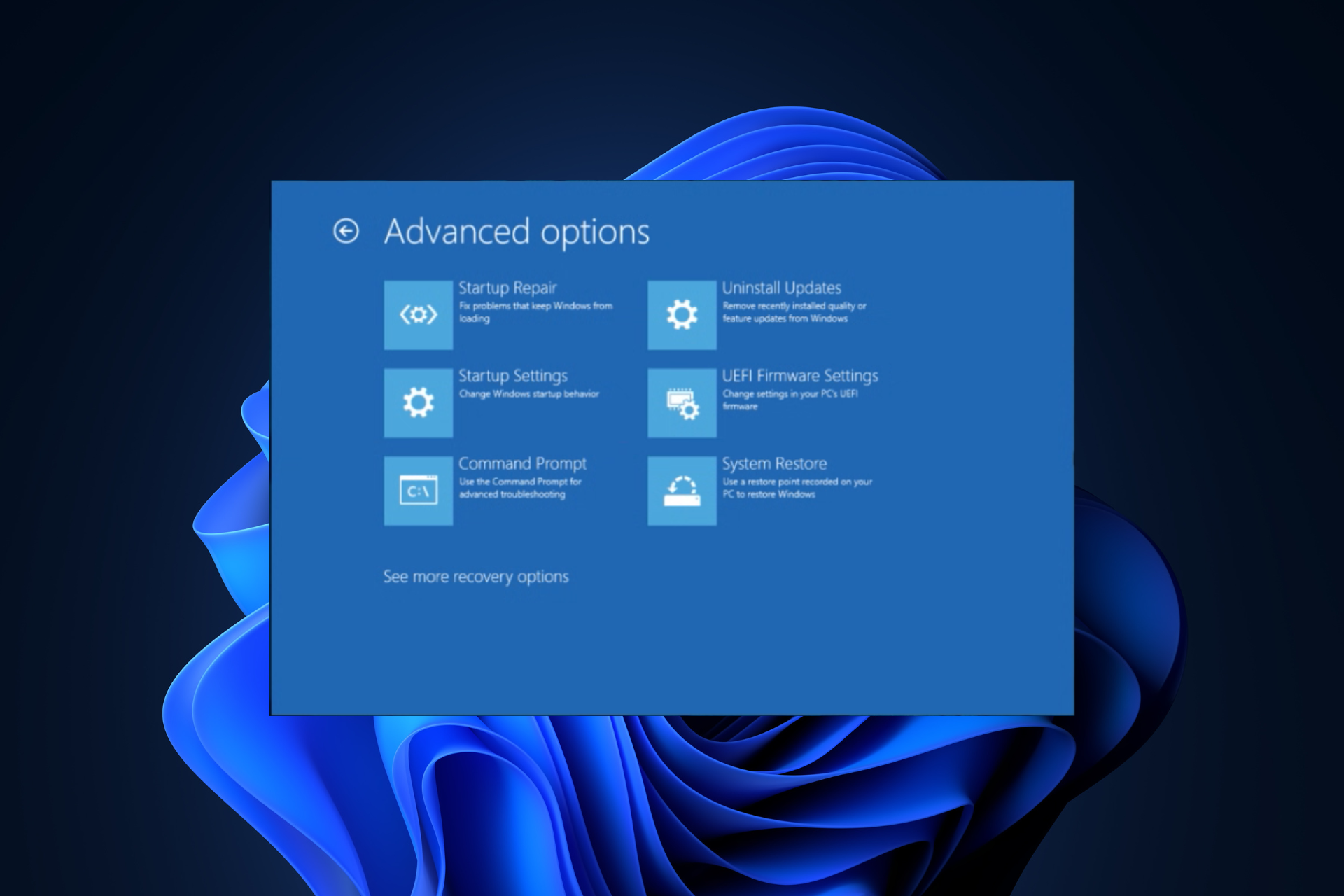
如果您正在寻找一种在计算机启动时访问命令提示符的方法,本指南可以提供帮助!
我们将讨论四种方法以及直接启动到 Windows 11 上的命令提示符的分步说明。
如何在 Windows 11 上直接启动到命令提示符?
1. 使用“设置”应用
- 按 + 打开“设置”应用。WindowsI
- 转到“系统”,然后单击“恢复”。

- 找到高级启动,然后单击立即重新启动。

- 在“选择一个选项”屏幕上,单击“疑难解答”。

- 接下来,从“疑难解答”页中,选择“高级选项”。

- 找到命令提示符,然后单击重新启动。

- 系统将要求您输入用户帐户凭据或恢复密钥(可在您的Microsoft帐户上使用)
- 输入这些后,您的计算机将重新启动,并且您将在启动时获得命令提示符。
2. 使用视窗恢复环境
- 按住电源按钮 10 秒钟以关闭设备,然后按电源按钮重新启动。
- 当您看到设备制造商的徽标时,请再次按住电源按钮将其关闭。重复该过程两次。
- 第三次重新启动时,它将带您进入“自动修复”页面,然后单击“高级选项”。

- 在“选择一个选项”页上,单击“疑难解答”。

- 选择高级选项。

- 现在,从下一个屏幕中选择命令提示符。

- 系统将提示您输入用户帐户凭据;然后您的计算机将重新启动并启动到 cmd。
如果您的 Windows 11 无法启动并且您希望使用命令提示符执行高级故障排除,则可以使用此方法。
3. 使用 Windows 11 安装介质
首先,您需要通过 USB 驱动器创建 Windows 11 安装介质;阅读本指南以了解详细步骤。USB 驱动器准备就绪后,将其插入受影响的计算机,然后重新启动。
如果您的 Windows 无法启动到恢复模式,请按照以下步骤更改启动顺序:
- 重新启动计算机时,按住指定进入 BIOS 的功能键;通常,它是 或 ,但您可以随时在制造商的网站上查看它以确保。F2F10
- 进入 BIOS 后,转到“启动”菜单,然后使用箭头键将 USB 移动到列表顶部。

- 保存更改并退出。
- 现在,一旦您进入Windows设置页面,您的计算机将从USB设备启动。
- 按 + 在启动时打开命令提示符。ShiftF10
4. 使用 BIOS 菜单
- 重新启动计算机;计算机启动时,按进入高级启动菜单。F8
- 在“高级选项”页上,选择“命令提示符”,输入凭据,然后单击“重新启动”以在启动后打开命令提示符窗口。

为什么CMD随机打开和关闭?
- 恶意软件感染。
- 计划任务。
- 第三方软件干扰。
- 系统文件损坏。
现在您知道CMD窗口随机打开和关闭的原因,请查看此详细指南以获取修复它的快速解决方案。
如何使用 CMD 在安全模式下启动?
- 按键,键入cmd,然后单击命令提示符窗口中的以管理员身份运行>,复制并粘贴以下命令,然后按进入安全模式:WindowsEnter
<code><strong>bcdedit /set {current} safeboot minimal</strong>
- 要退出安全模式,请打开命令提示符,键入以下命令,然后点击:Enter
<strong>bcdedit /deletevalue {current} safeboot </strong>bcdedit /set {current} safeboot minimal

要退出安全模式,请打开命令提示符,键入以下命令,然后点击:
Enter<strong>bcdedit /deletevalue {current} safeboot </strong>我可以从CMD启动到BIOS吗?是的,按键,键入cmd
shutdown /r /fw
,然后点击。现在,您的系统将在一分钟左右后以 BIOS 模式重新启动。Windows
🎜Enter🎜🎜🎜从高级选项启动命令提示符是启动对涉及恶意软件或损坏的系统文件的常见 Windows 问题进行故障排除的最安全方法之一。🎜🎜您还可以使用命令提示符打开文件夹并进入目录以检查其中的信息,而无需导航到路径;阅读本指南以了解如何操作。🎜以上是如何在 Windows 11 上直接进入命令提示符模式的详细内容。更多信息请关注PHP中文网其他相关文章!

热AI工具

Undresser.AI Undress
人工智能驱动的应用程序,用于创建逼真的裸体照片

AI Clothes Remover
用于从照片中去除衣服的在线人工智能工具。

Undress AI Tool
免费脱衣服图片

Clothoff.io
AI脱衣机

AI Hentai Generator
免费生成ai无尽的。

热门文章

热工具

记事本++7.3.1
好用且免费的代码编辑器

SublimeText3汉化版
中文版,非常好用

禅工作室 13.0.1
功能强大的PHP集成开发环境

Dreamweaver CS6
视觉化网页开发工具

SublimeText3 Mac版
神级代码编辑软件(SublimeText3)

热门话题
 如何在 Windows 11 上启用或禁用 DLNA
Sep 28, 2023 pm 11:05 PM
如何在 Windows 11 上启用或禁用 DLNA
Sep 28, 2023 pm 11:05 PM
DLNA流媒体已经存在了很长时间,被认为是更用户友好的选择之一。鉴于它与各种设备和系统的兼容性,您不应该遇到连接到一个设备和系统的问题。因此,让我们了解如何在Windows11中启用DLNA。有两种方法,使用内置的WindowsDLNA(数字生活网络联盟)功能或安装第三方应用程序。虽然前者运行良好并提供最佳体验,但您可以尝试使用其增强功能集的应用程序。我们将列出这两个选项。使用DLNA有什么好处?DLNA允许跨网络上的设备进行媒体流,前提是流媒体设备与标准兼容。在智能电视或其他系统上设置后,您可
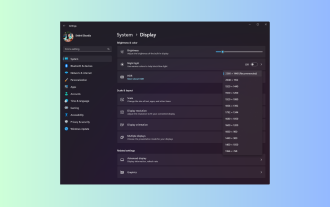 Windows 11 指南:如何调整 Hyper-V 的显示分辨率
Sep 23, 2023 pm 08:25 PM
Windows 11 指南:如何调整 Hyper-V 的显示分辨率
Sep 23, 2023 pm 08:25 PM
如果使用Hyper-V在Windows11计算机上运行虚拟机,则可能需要更改一个或两个VM的显示分辨率。在本指南中,我们将介绍简单的方法和分步说明,以调整和优化Hyper-V环境中的显示分辨率。如何在Hyper-V中调整屏幕分辨率?在移动在Windows11上更改Hyper-V屏幕分辨率的详细步骤之前,请确保完成以下检查以获得更流畅的操作:确保您使用管理员帐户登录。确保图形驱动程序已更新。备份VM中的重要数据。确保已启用Hyper-V。1.使用Hyper-V设置首先,我们将启用增强会话模式;为此
 解决方法:您的组织要求您更改 PIN 码
Oct 04, 2023 pm 05:45 PM
解决方法:您的组织要求您更改 PIN 码
Oct 04, 2023 pm 05:45 PM
“你的组织要求你更改PIN消息”将显示在登录屏幕上。当在使用基于组织的帐户设置的电脑上达到PIN过期限制时,就会发生这种情况,在该电脑上,他们可以控制个人设备。但是,如果您使用个人帐户设置了Windows,则理想情况下不应显示错误消息。虽然情况并非总是如此。大多数遇到错误的用户使用个人帐户报告。为什么我的组织要求我在Windows11上更改我的PIN?可能是您的帐户与组织相关联,您的主要方法应该是验证这一点。联系域管理员会有所帮助!此外,配置错误的本地策略设置或不正确的注册表项也可能导致错误。即
 Windows 11 上正确校准 Xbox One 控制器的方法
Sep 21, 2023 pm 09:09 PM
Windows 11 上正确校准 Xbox One 控制器的方法
Sep 21, 2023 pm 09:09 PM
由于Windows已成为首选的游戏平台,因此确定其面向游戏的功能就显得尤为重要。其中之一是能够在Windows11上校准XboxOne控制器。借助内置的手动校准,您可以摆脱漂移、随机移动或性能问题,并有效地对齐X、Y和Z轴。如果可用选项不起作用,您可以随时使用第三方XboxOne控制器校准工具。让我们来了解一下!如何在Windows11上校准我的Xbox控制器?在继续操作之前,请确保将控制器连接到电脑并更新XboxOne控制器的驱动程序。当您使用它时,还要安装任何可用的固件更新。1.使用Wind
 如何在 Windows 11 上显示文件夹大小?
Sep 23, 2023 pm 06:13 PM
如何在 Windows 11 上显示文件夹大小?
Sep 23, 2023 pm 06:13 PM
默认情况下,Windows11不会在文件资源管理器中显示文件夹大小,但是,您可以在资源管理器设置中进行某些更改以使其可见。在本指南中,我们将讨论一些显示文件夹大小的最简单方法,以便您可以有效地管理PC上的磁盘空间。如何在Windows11上查看文件夹的大小?1.使用文件夹的“属性”窗口按+打开Windows资源管理器窗口。WindowsE转到要检查其大小的文件夹,右键单击它,然后从上下文菜单中选择“属性”。在文件夹属性窗口中,转到“常规”选项卡并找到“大小”部分以了解文件夹占用的空间。2.启用“
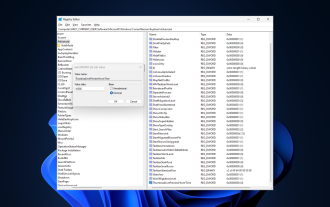 修复:Windows 11 上任务栏缩略图预览消失速度过快
Sep 14, 2023 pm 03:33 PM
修复:Windows 11 上任务栏缩略图预览消失速度过快
Sep 14, 2023 pm 03:33 PM
虽然任务栏缩略图预览是一项非常有用的功能,但一些用户报告了它的问题。在大多数情况下,无法单击应用程序图标,因为缩略图预览消失得太快。在本指南中,我们将在解释原因后立即讨论专家推荐的修复任务栏预览问题的方法。为什么任务栏缩略图预览消失得如此之快?损坏的系统文件或其他系统文件错误过时的视窗版本第三方安全软件冲突损坏的用户配置文件如何阻止任务栏缩略图预览在Windows11上快速消失?在继续执行任何步骤以修复任务栏缩略图预览在Windows11上不起作用之前,请进行以下初步检查:右键单击桌面&
 在 Windows 11 上彻底删除不需要的显示语言的方法
Sep 24, 2023 pm 04:25 PM
在 Windows 11 上彻底删除不需要的显示语言的方法
Sep 24, 2023 pm 04:25 PM
在同一设置上工作太久或与他人共享PC。您可能会安装一些语言包,这通常会产生冲突。因此,是时候删除Windows11中不需要的显示语言了。说到冲突,当有多个语言包时,无意中按Ctrl+Shift会更改键盘布局。如果不注意,这将是手头任务的障碍。所以,让我们直接进入方法!如何从Windows11中删除显示语言?1.从设置按+打开“设置”应用,从导航窗格中转到“时间和语言”,然后单击“语言和地区”。WindowsI单击要删除的显示语言旁边的省略号,然后从弹出菜单中选择“删除”。在出现的确认提示中单击“
 如何在 Windows 11 上更改标题栏颜色?
Sep 14, 2023 pm 03:33 PM
如何在 Windows 11 上更改标题栏颜色?
Sep 14, 2023 pm 03:33 PM
默认情况下,Windows11上的标题栏颜色取决于您选择的深色/浅色主题。但是,您可以将其更改为所需的任何颜色。在本指南中,我们将讨论三种方法的分步说明,以更改它并个性化您的桌面体验,使其具有视觉吸引力。是否可以更改活动和非活动窗口的标题栏颜色?是的,您可以使用“设置”应用更改活动窗口的标题栏颜色,也可以使用注册表编辑器更改非活动窗口的标题栏颜色。若要了解这些步骤,请转到下一部分。如何在Windows11中更改标题栏的颜色?1.使用“设置”应用按+打开设置窗口。WindowsI前往“个性化”,然